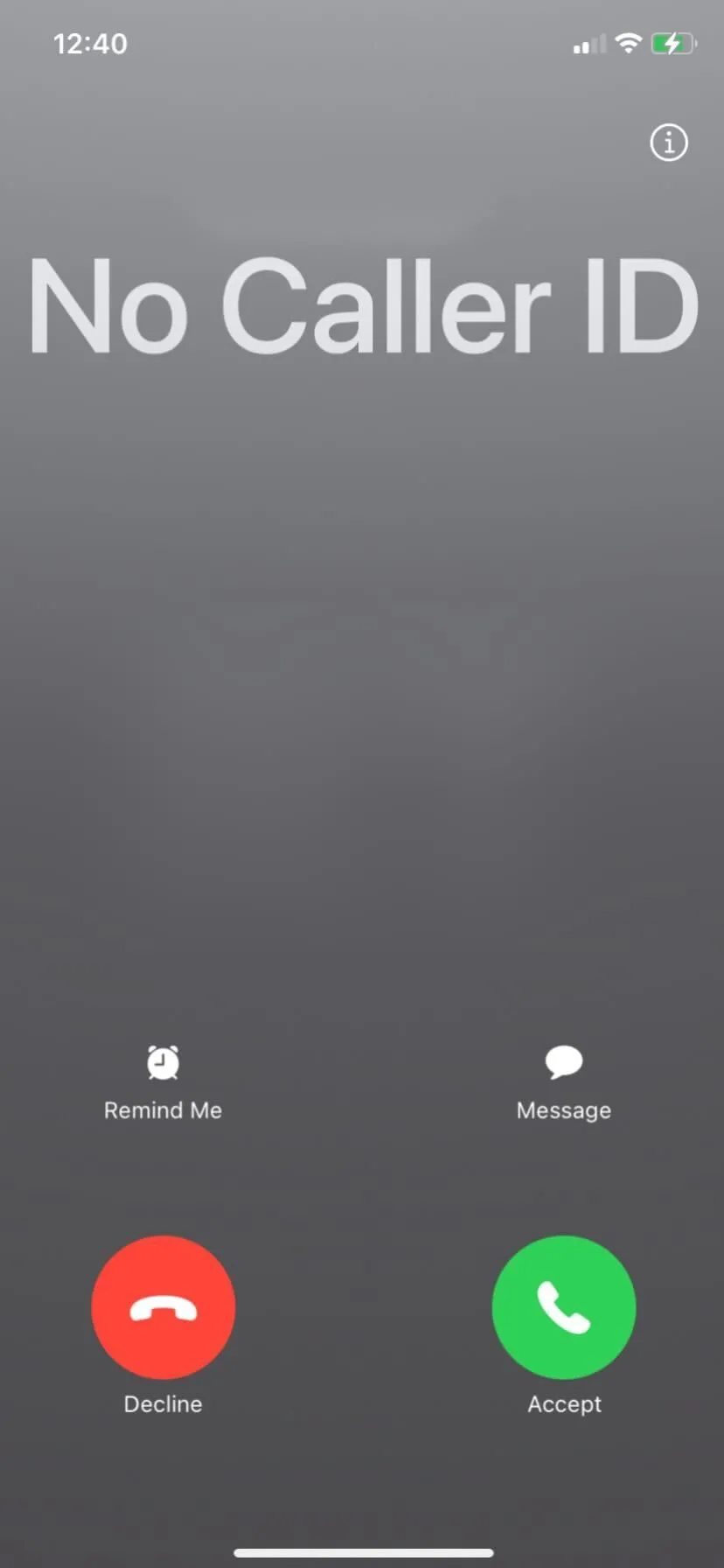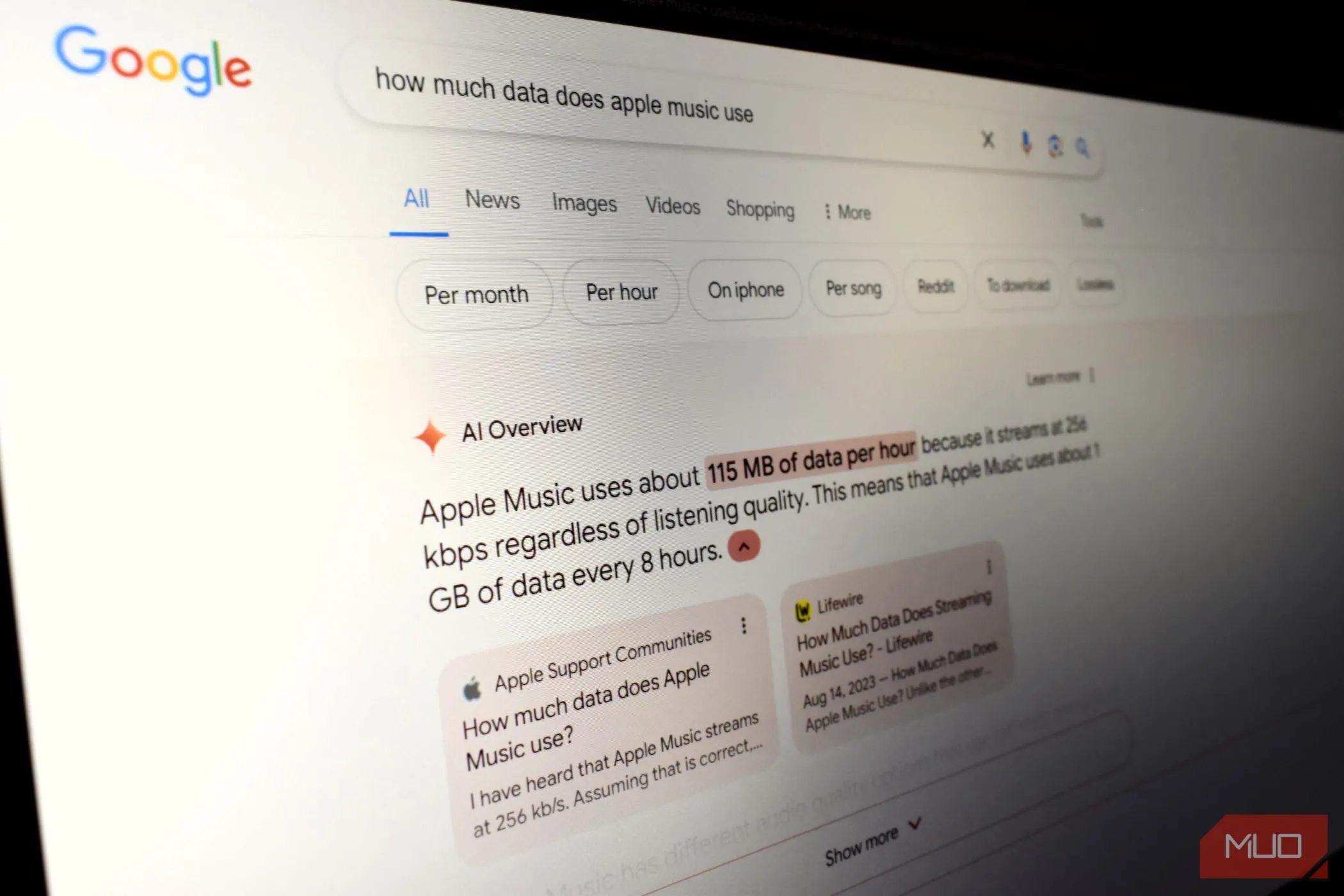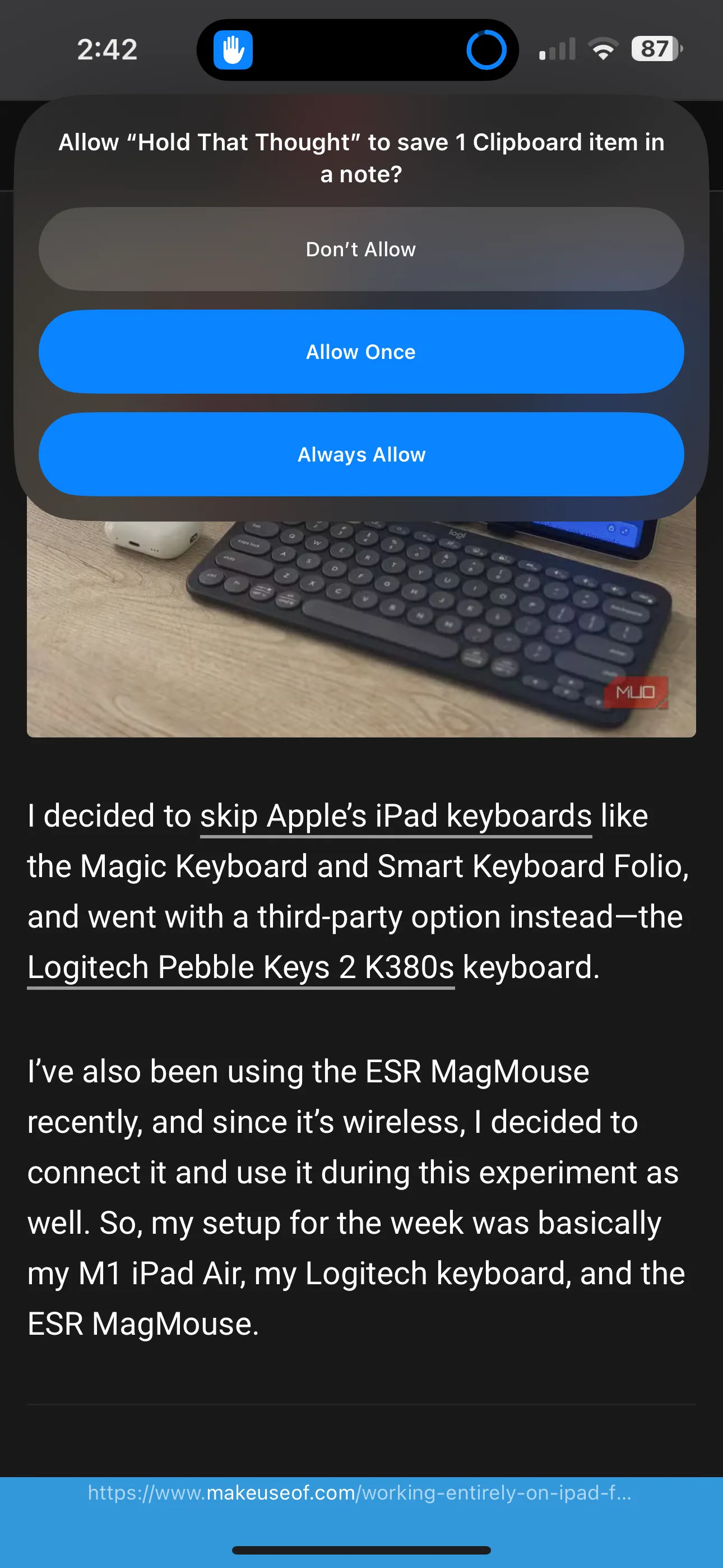Visual Intelligence, một trong những tính năng nổi bật nhất của Apple Intelligence, trước đây thường được cho là chỉ giới hạn trên dòng iPhone 16. Tuy nhiên, với bản cập nhật iOS 18.4, người dùng các mẫu iPhone 15 Pro cuối cùng đã có thể tận dụng triệt để khả năng tuyệt vời này để thực hiện vô vàn tác vụ thú vị và hữu ích. Từ việc đơn giản hóa các tác vụ hàng ngày đến hỗ trợ học tập và xử lý thông tin, Visual Intelligence biến chiếc iPhone của bạn thành một trợ lý AI mạnh mẽ, mang lại trải nghiệm công nghệ vượt trội và tiện lợi hơn bao giờ hết.
Dưới đây là 8 tính năng ưu việt của Visual Intelligence mà bạn có thể trải nghiệm trên iPhone 15 Pro với iOS 18.4, giúp bạn khai thác tối đa tiềm năng của thiết bị và đơn giản hóa cuộc sống số.
1. Định lượng Calo thực phẩm: Hỗ trợ ăn uống lành mạnh
Nếu bạn đang bắt đầu hành trình cải thiện sức khỏe và chú trọng hơn đến lựa chọn thực phẩm, Visual Intelligence có thể giúp bạn đưa ra quyết định nhanh chóng và dễ dàng. Tính năng này cho phép bạn nhanh chóng nhận diện một món ăn và ước tính lượng calo mà nó chứa, giúp bạn cân nhắc xem liệu món đó có phù hợp với chế độ ăn uống của mình hay không.
Để xác định lượng calo của một món ăn, bạn chỉ cần kích hoạt Visual Intelligence – thông qua Nút Hành động hoặc Trung tâm điều khiển – và chụp ảnh món ăn đó. Sau đó, nhấn vào Hỏi (Ask), Visual Intelligence sẽ truy vấn ChatGPT để trả về tên món ăn và ước tính lượng calo tương đối. Bạn cũng có thể tiếp tục hỏi thêm các câu hỏi liên quan, chẳng hạn như công thức nấu ăn của món đó.
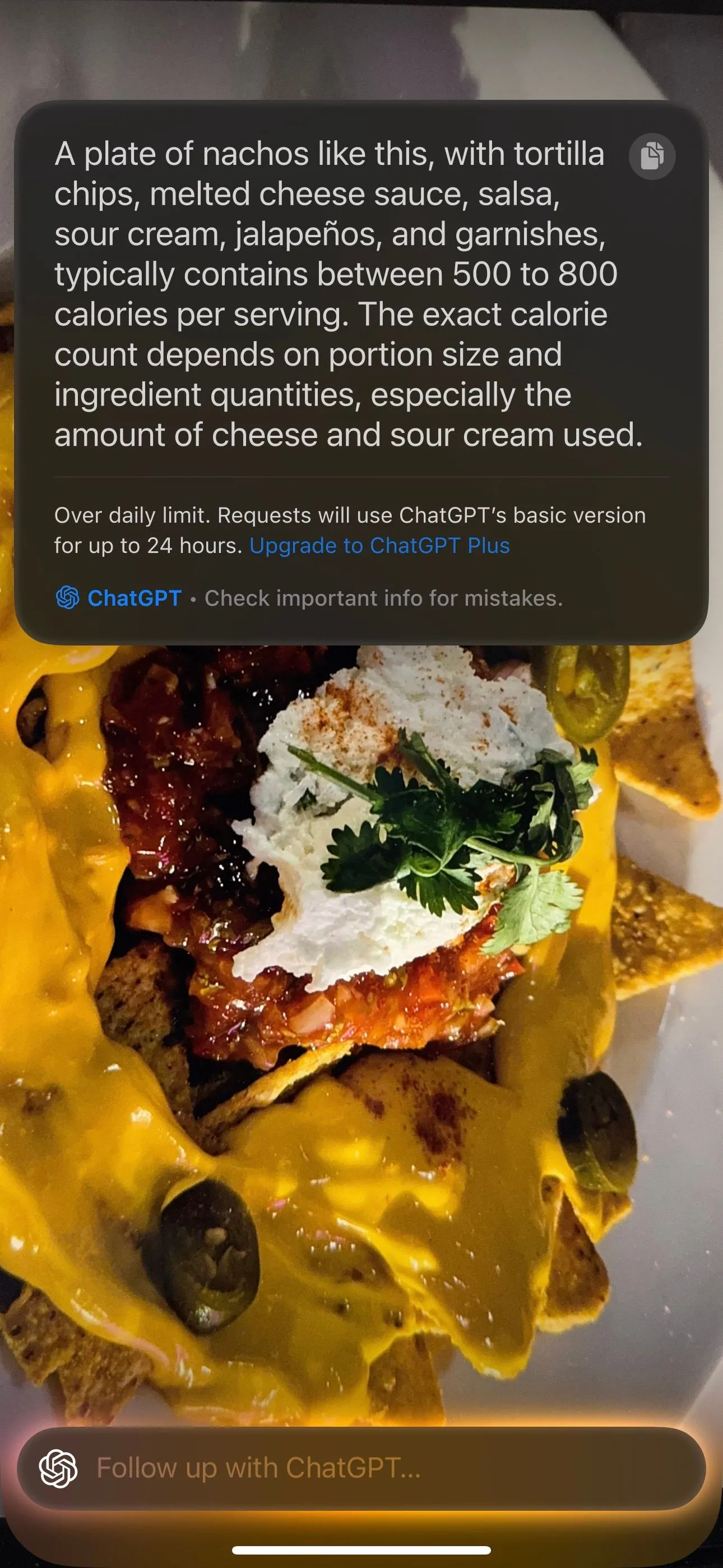 Tính năng Visual Intelligence giúp ước tính calo trong món ăn trên iPhone 15 Pro
Tính năng Visual Intelligence giúp ước tính calo trong món ăn trên iPhone 15 Pro
Lưu ý rằng lượng calo do Visual Intelligence cung cấp chỉ là ước tính. Vì vậy, tổng lượng calo bạn tiêu thụ cuối cùng sẽ phụ thuộc vào khẩu phần và phần ăn thực tế của bạn.
2. Nhận diện Động thực vật: Khám phá thế giới xung quanh
Một trường hợp sử dụng thú vị khác của Visual Intelligence là nhận diện thực vật và động vật. Nếu bạn là người yêu thích làm vườn và luôn tìm kiếm những loài cây, hoa mới để thêm vào khu vườn của mình, hoặc bạn yêu động vật và chỉ đơn thuần tò mò về chúng, bạn có thể dễ dàng tìm thấy thông tin mà không cần hỏi ai hay phải viết những truy vấn phức tạp để tìm kiếm trên Google.
Visual Intelligence có khả năng nhận diện hiệu quả các loài thực vật và động vật khác nhau, mặc dù có thể gặp một chút khó khăn với các giống động vật lai. Sau khi nhận diện, bạn có thể tiếp tục đặt câu hỏi về loài cây hoặc con vật đó. Ví dụ, nếu là một loài cây, bạn có thể hỏi Visual Intelligence về tên địa phương của nó, môi trường lý tưởng để phát triển tối ưu, hoặc những sự thật thú vị liên quan.
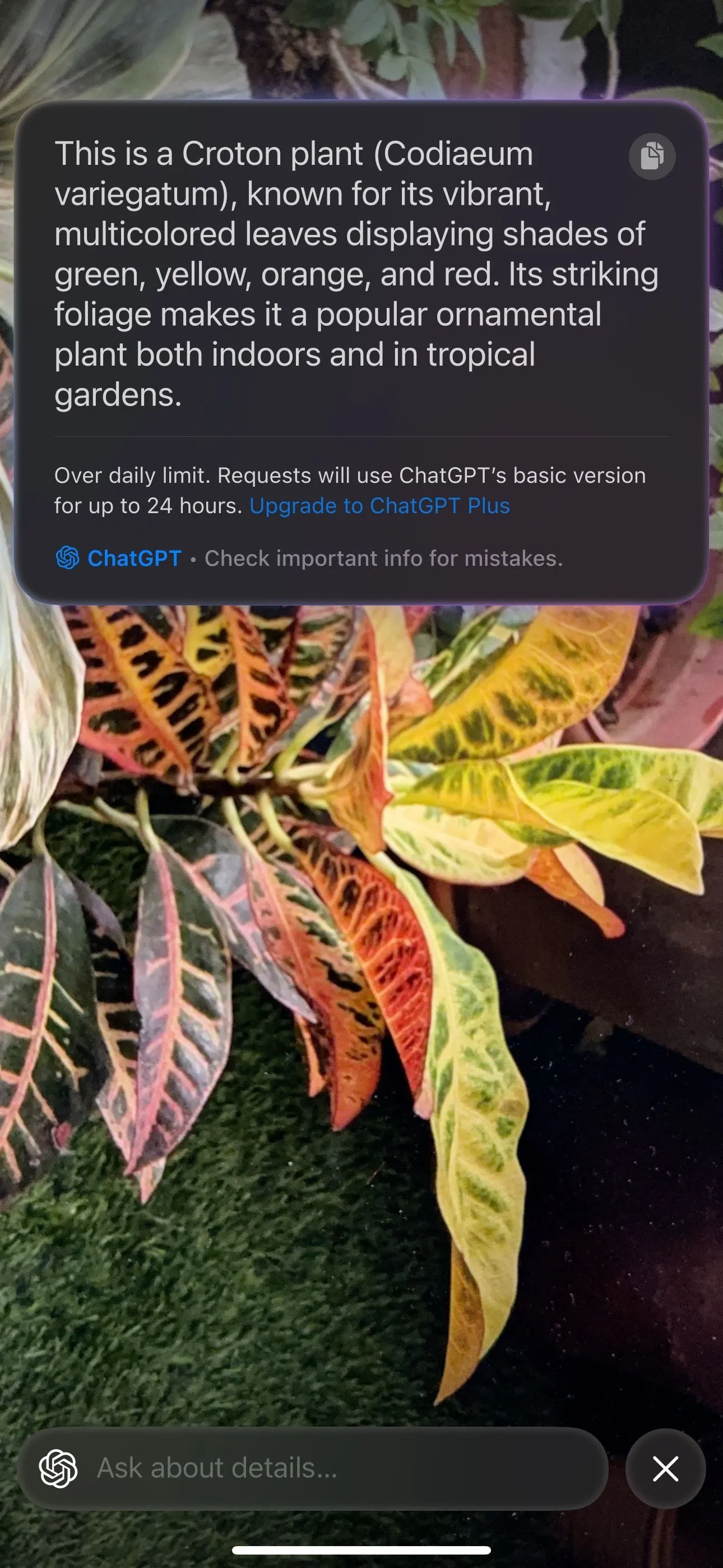 Visual Intelligence nhận diện một loài hoa màu tím trên iPhone
Visual Intelligence nhận diện một loài hoa màu tím trên iPhone
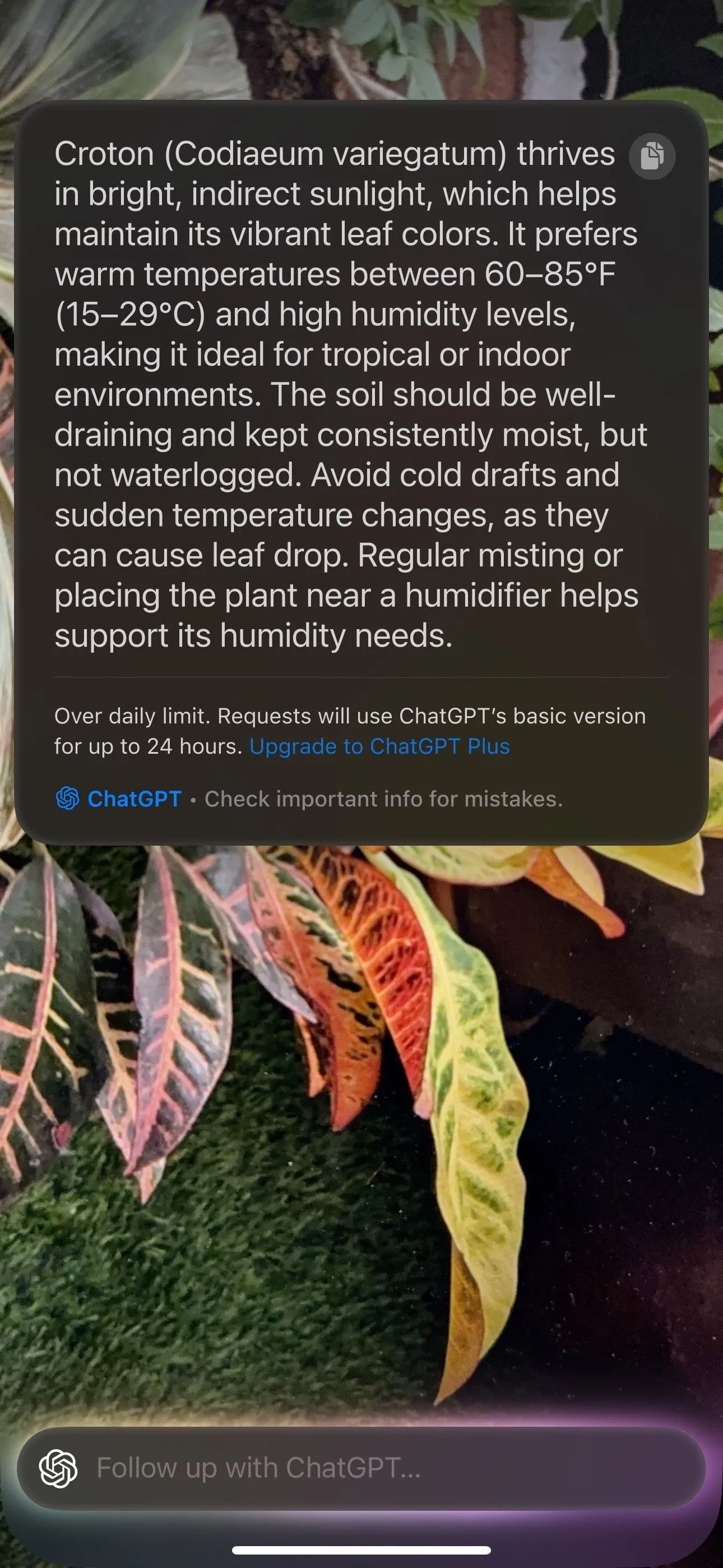 Hình ảnh minh họa Visual Intelligence nhận diện một chú chó nhỏ trên iPhone
Hình ảnh minh họa Visual Intelligence nhận diện một chú chó nhỏ trên iPhone
3. Tìm hiểu Địa danh và Địa điểm: Hướng dẫn viên du lịch thông minh
Nếu bạn thường xuyên đi du lịch và thích khám phá những địa điểm mới, Visual Intelligence có thể giúp chuyến đi của bạn trở nên thú vị và nhiều thông tin hơn. Tính năng này hoạt động như một hướng dẫn viên du lịch cá nhân, cung cấp tất cả thông tin bạn cần về một địa danh hoặc địa điểm mà bạn đang ở hoặc dự định ghé thăm.
Chỉ cần chụp một bức ảnh về địa điểm đó, và Visual Intelligence sẽ hiển thị tất cả các chi tiết cần thiết. Sau đó, bạn có thể tìm hiểu sâu hơn về lịch sử hoặc ý nghĩa của nó bằng các câu hỏi tiếp theo.
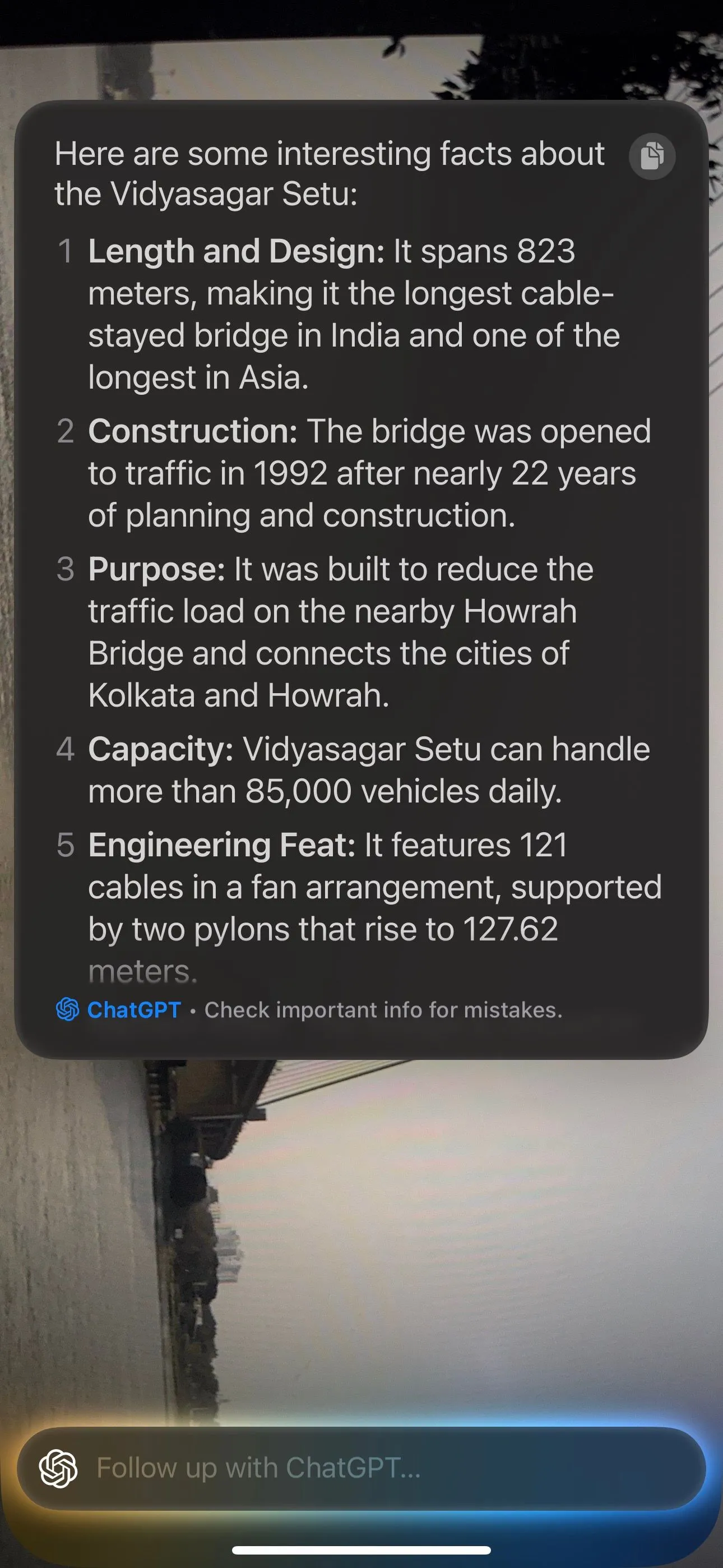 Sử dụng Visual Intelligence để tìm hiểu thông tin về một địa điểm lịch sử trên iPhone
Sử dụng Visual Intelligence để tìm hiểu thông tin về một địa điểm lịch sử trên iPhone
Ngoài ra, nếu bạn thấy một địa danh hoặc địa điểm trên bảng hiệu hay tờ rơi, bạn có thể lên kế hoạch ghé thăm. Ví dụ, sau khi Visual Intelligence nhận diện địa điểm, bạn có thể hỏi những điều như thời điểm tốt nhất trong ngày để ghé thăm, các điểm tham quan lân cận, hoặc các quán ăn, cà phê gần đó. Không chỉ vậy, bạn còn có thể hỏi Visual Intelligence về tuyến đường tốt nhất để đến địa điểm đó từ vị trí hiện tại và phương tiện giao thông phù hợp nhất. Tuy nhiên, bạn nên kiểm tra lại thông tin này để đảm bảo chính xác.
4. Tra cứu và mua sắm sản phẩm: Tiện lợi và nhanh chóng
Visual Intelligence là một công cụ tuyệt vời để nhận diện các vật phẩm bạn gặp trong cuộc sống hàng ngày – cả trực tiếp và trực tuyến. Đó có thể là một chiếc đồng hồ hay đôi giày thể thao bạn thấy ai đó đang mang, một cổng hoặc cáp trên thiết bị, hoặc một bộ phận bên trong thiết bị hay phương tiện; bất cứ thứ gì bạn muốn biết.
Bạn có thể tìm hiểu sâu hơn để thu hẹp các tùy chọn và tăng khả năng tìm thấy chính xác thứ mình muốn. Trong một số trường hợp, Visual Intelligence thậm chí có thể giúp bạn tìm giá và địa điểm hoặc liên kết để mua sản phẩm đã được nhận diện.
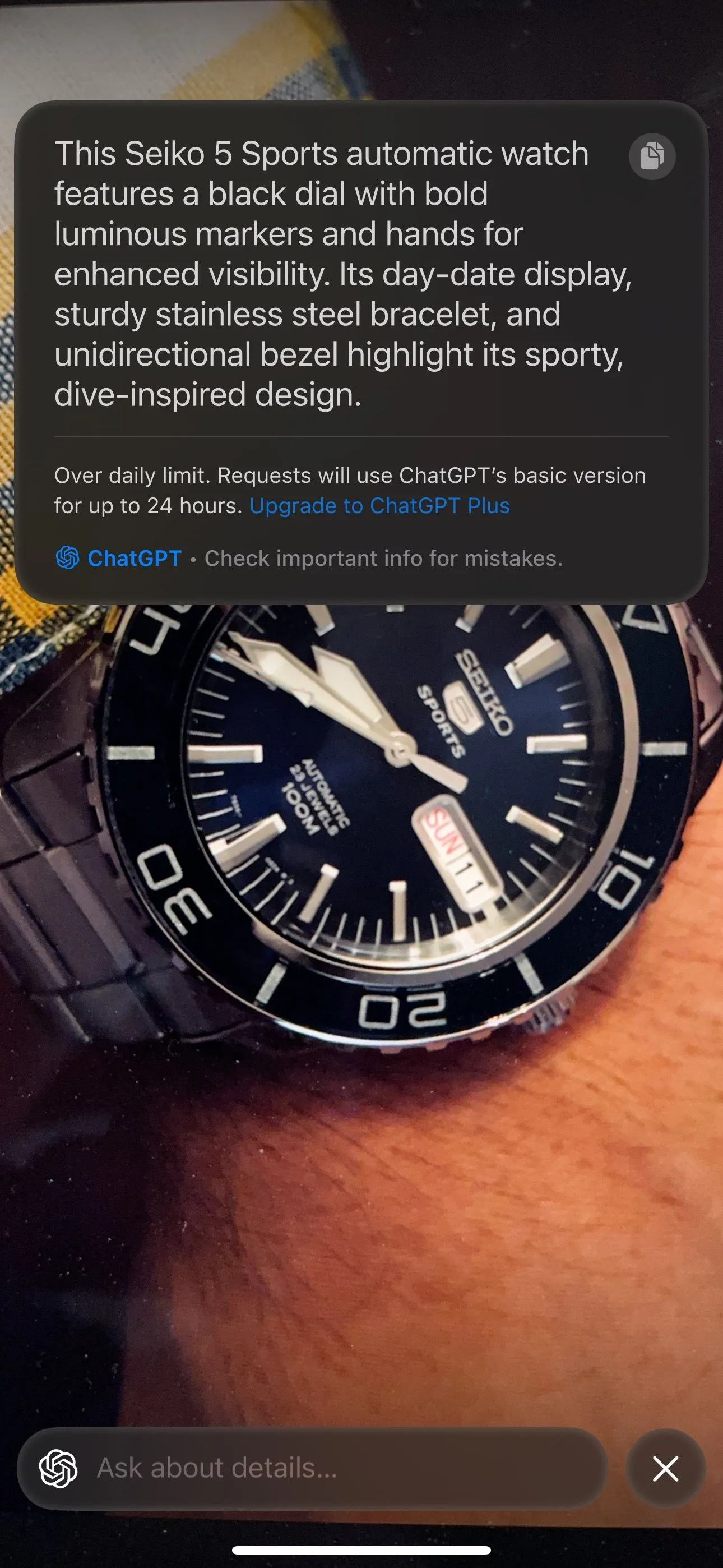 Visual Intelligence giúp nhận diện một chiếc đồng hồ đeo tay trên cổ tay
Visual Intelligence giúp nhận diện một chiếc đồng hồ đeo tay trên cổ tay
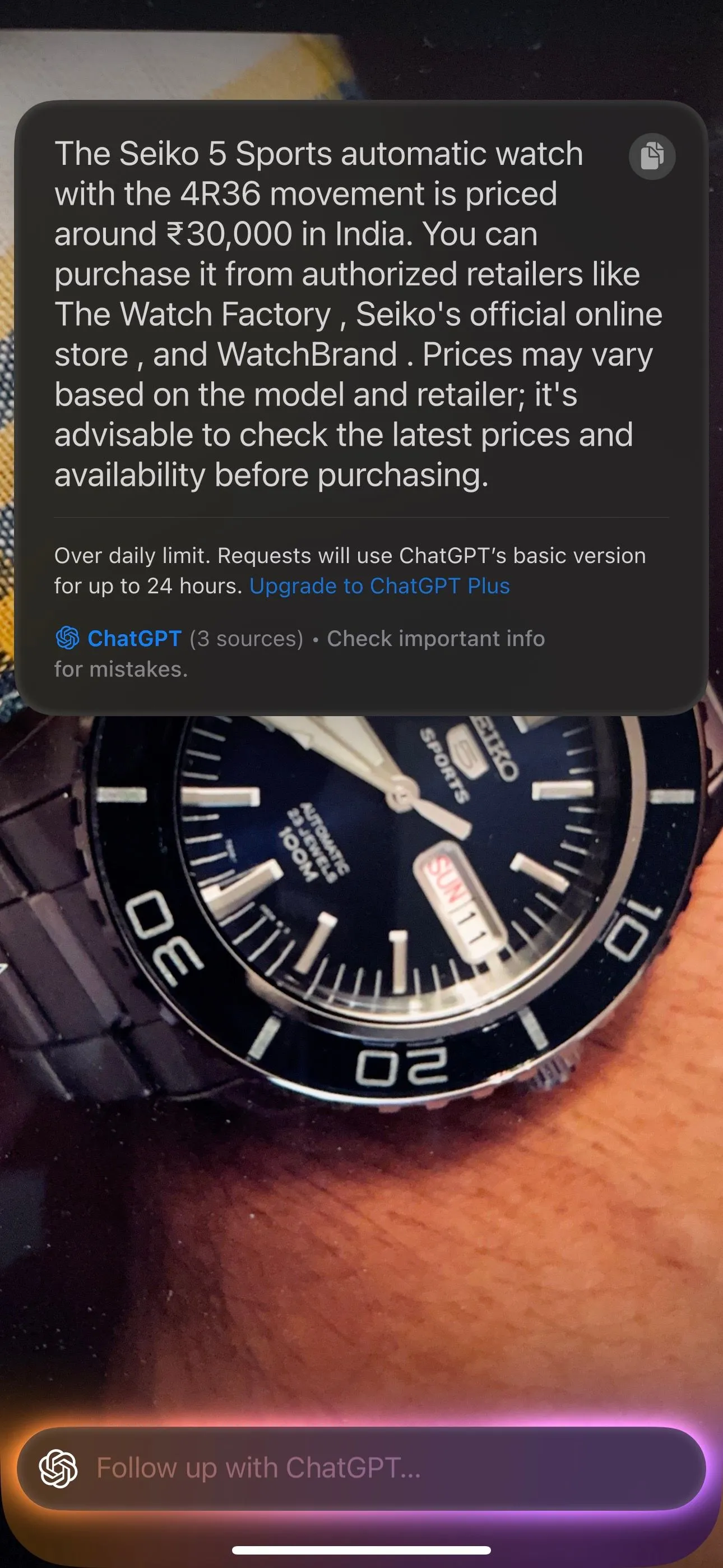 Hình ảnh Visual Intelligence nhận diện các cổng kết nối và linh kiện trên bo mạch
Hình ảnh Visual Intelligence nhận diện các cổng kết nối và linh kiện trên bo mạch
5. Chẩn đoán và xử lý sự cố thiết bị/phương tiện
Tương tự như việc nhận diện thiết bị và các bộ phận của chúng, Visual Intelligence cũng có thể giúp bạn khắc phục sự cố với xe cộ hoặc thiết bị tại nhà. Điều này có thể trở thành cứu cánh trong nhiều tình huống khác nhau.
Chẳng hạn, nếu đèn LED trên bộ định tuyến (router) của bạn đột nhiên bắt đầu nhấp nháy màu đỏ, bạn có thể hỏi Visual Intelligence về vấn đề đó. Nó sẽ cung cấp cho bạn thông tin chi tiết về sự cố, bao gồm các nguyên nhân có thể. Bạn thậm chí có thể yêu cầu nó liệt kê một số cách khắc phục mà bạn có thể thử để xử lý sự cố.
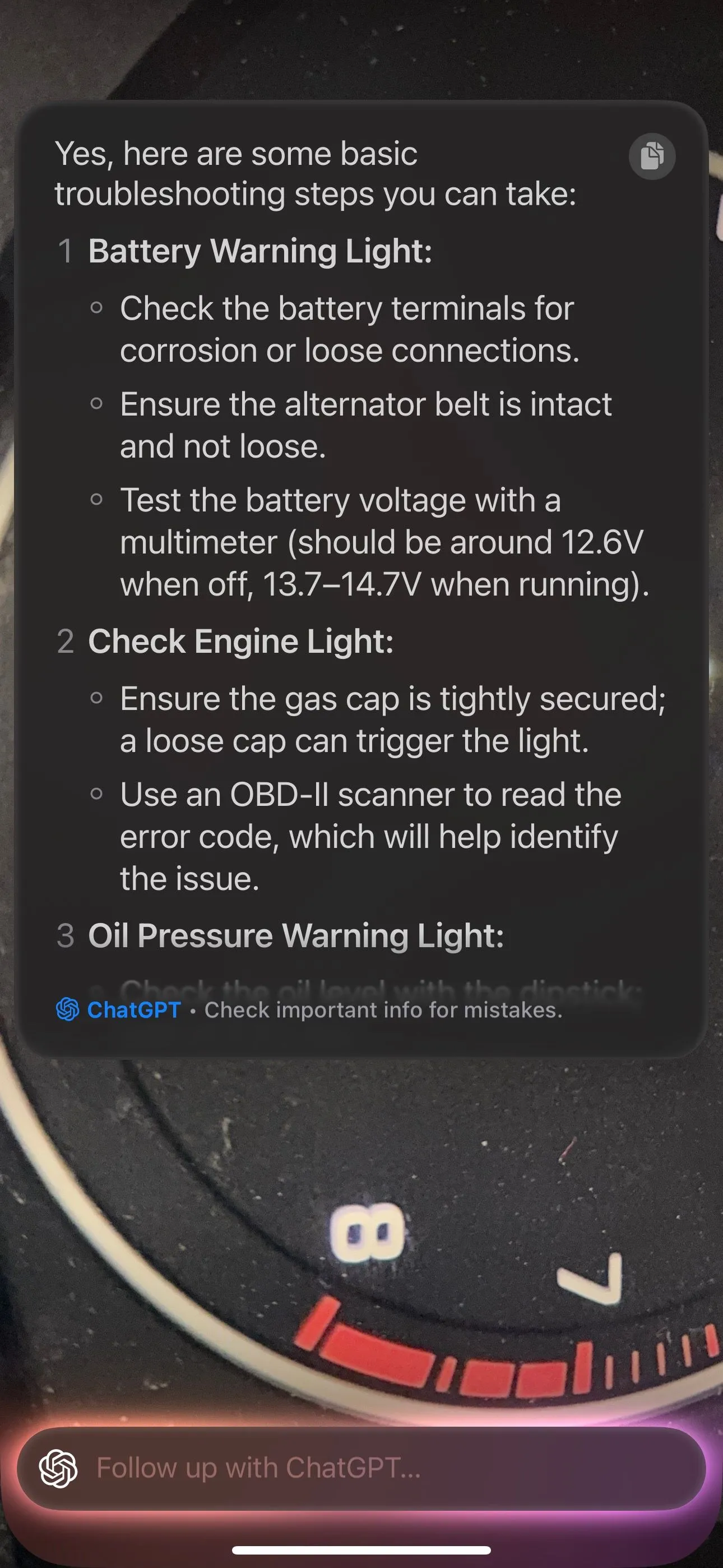 Visual Intelligence phân tích đèn báo lỗi màu đỏ trên router WiFi
Visual Intelligence phân tích đèn báo lỗi màu đỏ trên router WiFi
Các tình huống khác mà tính năng này có thể hữu ích bao gồm xác định và khắc phục lỗi (như màn hình xanh chết chóc) trên máy tính của bạn, tìm hiểu về các đèn báo trên bảng điều khiển ô tô, hoặc nhận diện mục đích của một nút trên thiết bị hay phương tiện.
6. Giải toán và trả lời câu hỏi: Trợ thủ học tập đắc lực
Ngoài việc nhận diện mọi thứ và hỗ trợ bạn khắc phục sự cố với thiết bị hoặc phương tiện, Visual Intelligence còn rất giỏi trong việc giải quyết các bài toán và trả lời câu hỏi thuộc nhiều môn học khác nhau. Vì vậy, nếu bạn là học sinh hoặc giúp trẻ em ở nhà làm bài tập, bạn có thể nhanh chóng nhận được câu trả lời cho hầu hết các vấn đề với Visual Intelligence.
Visual Intelligence thực hiện tốt việc xác định loại phản hồi mà câu hỏi yêu cầu và trả lời phù hợp. Ví dụ, nếu đó là một phương trình toán học, Visual Intelligence sẽ phân tích lời giải từng bước với lời giải thích. Trong khi đó, nếu là câu hỏi trắc nghiệm, nó sẽ chỉ đưa ra câu trả lời đúng trong số các lựa chọn, mặc dù bạn có thể yêu cầu nó giải thích chi tiết câu trả lời đó như một câu hỏi tiếp theo.
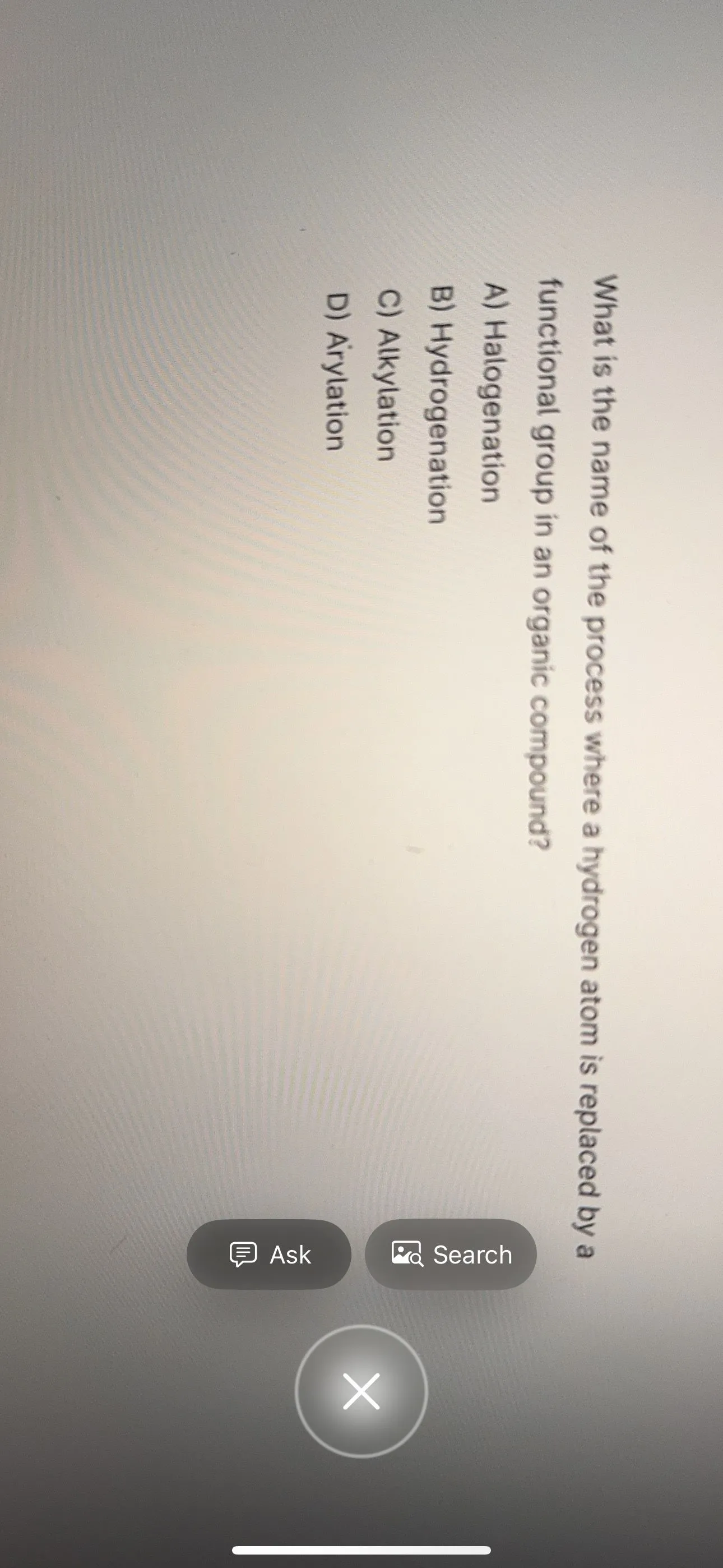 Giải bài toán phức tạp bằng Visual Intelligence trên iPhone
Giải bài toán phức tạp bằng Visual Intelligence trên iPhone
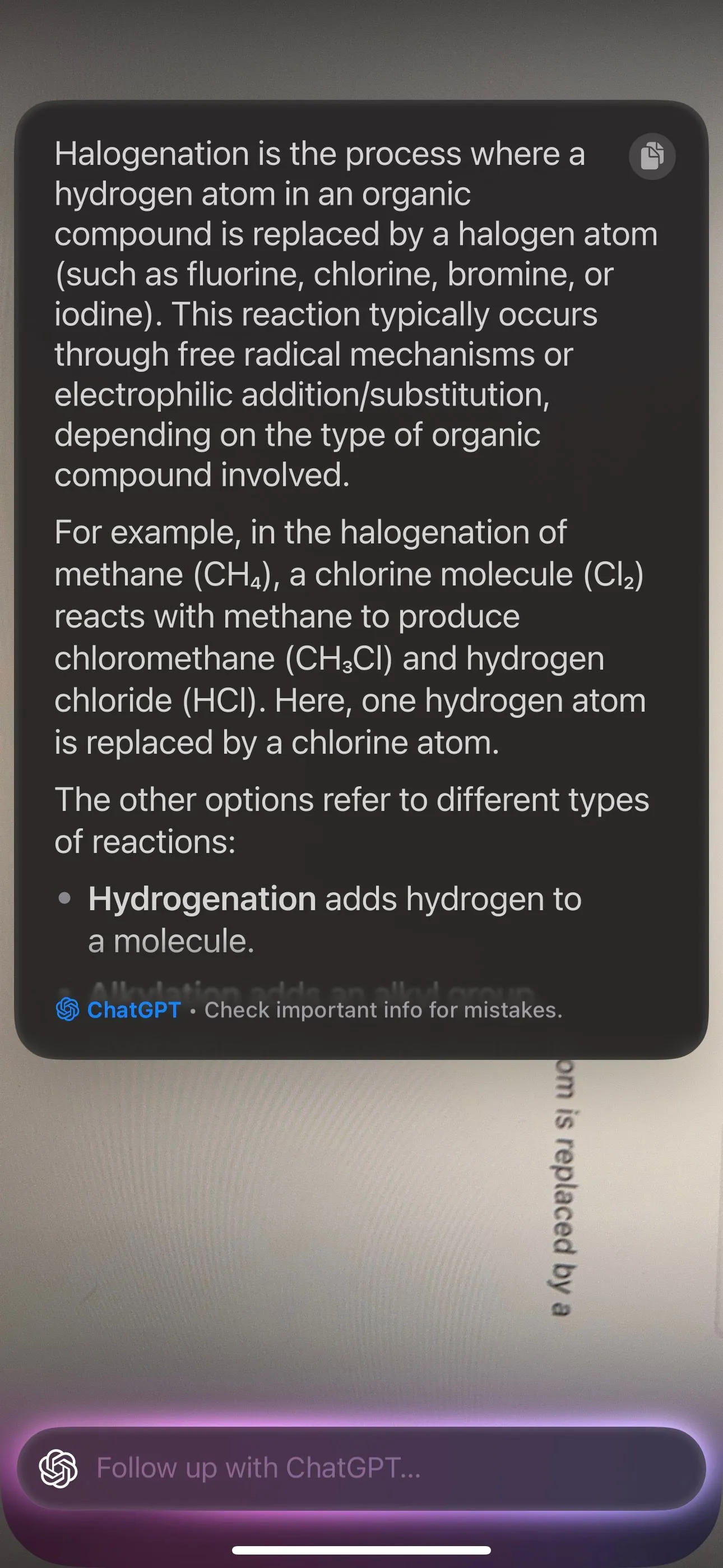 Visual Intelligence trả lời câu hỏi trắc nghiệm tiếng Anh trên màn hình iPhone
Visual Intelligence trả lời câu hỏi trắc nghiệm tiếng Anh trên màn hình iPhone
7. Đọc thành tiếng văn bản: Tiện lợi khi không thể đọc
Trong những lúc bạn bắt gặp một đoạn văn bản nhưng không thể đọc được, có thể vì bạn đang di chuyển trên xe hoặc không có thời gian, bạn có thể yêu cầu Visual Intelligence đọc to đoạn văn bản đó cho bạn.
Để làm điều này, hãy chụp ảnh đoạn văn bản bằng cách kích hoạt Visual Intelligence, sau đó chạm vào nút Hỏi (Ask). Visual Intelligence sẽ bắt đầu đọc văn bản cho bạn. Nếu bạn không thấy nút này, hãy yêu cầu nó làm như vậy bằng cách nhập vào thanh tìm kiếm ở phía dưới.
 Điều khiển trình phát văn bản được nhận diện và đọc to bằng Visual Intelligence trên Dynamic Island
Điều khiển trình phát văn bản được nhận diện và đọc to bằng Visual Intelligence trên Dynamic Island
Sau khi quá trình phát bắt đầu, bạn có thể thu nhỏ màn hình Visual Intelligence và bắt đầu sử dụng bất kỳ ứng dụng nào khác hoặc khóa thiết bị, và nó vẫn sẽ tiếp tục đọc văn bản. Bạn sẽ thấy một phiên bản nhỏ của trình phát trên Dynamic Island của iPhone với một loạt các điều khiển. Sử dụng chúng để tua lại hoặc tua nhanh trong quá trình phát lại hoặc dừng phát bất cứ lúc nào.
8. Tóm tắt và dịch văn bản: Xử lý thông tin tức thì
Ngoài việc đọc to đoạn văn bản, Visual Intelligence còn có thể giúp bạn với các thao tác liên quan đến văn bản khác. Ví dụ, bạn có thể sử dụng nó để tóm tắt các đoạn văn dài và nhận được bản tóm tắt nhanh chóng, giúp bạn tiết kiệm công sức đọc toàn bộ văn bản. Bạn thậm chí có thể hỏi Visual Intelligence các câu hỏi liên quan đến văn bản.
Tương tự, bạn có thể chụp ảnh một đoạn văn bản và yêu cầu Visual Intelligence dịch nó sang một ngôn ngữ khác. Điều này có thể rất hữu ích khi bạn đang đi du lịch và muốn hiểu các biển báo trên đường phố hoặc trong nhà hàng.
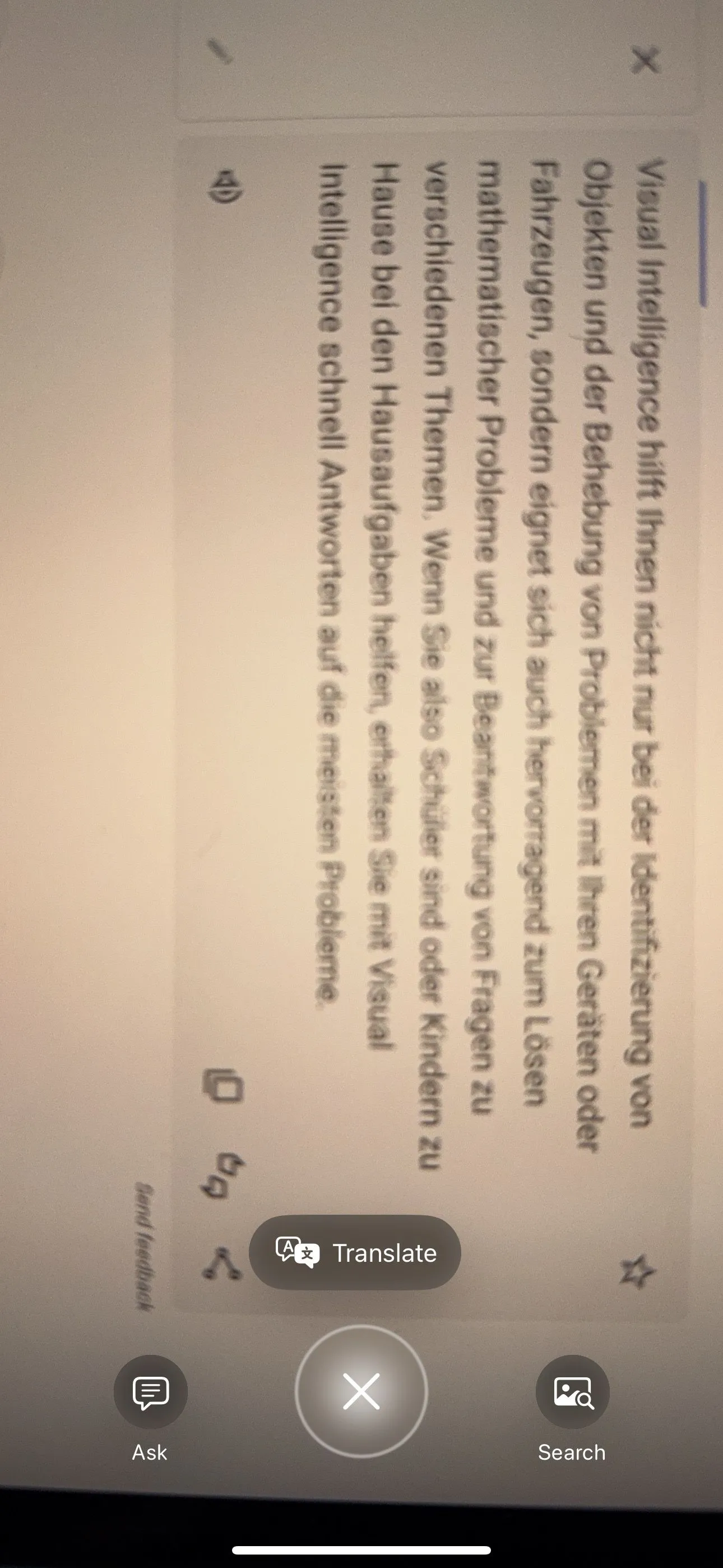 Visual Intelligence tóm tắt một đoạn văn bản dài trên màn hình iPhone
Visual Intelligence tóm tắt một đoạn văn bản dài trên màn hình iPhone
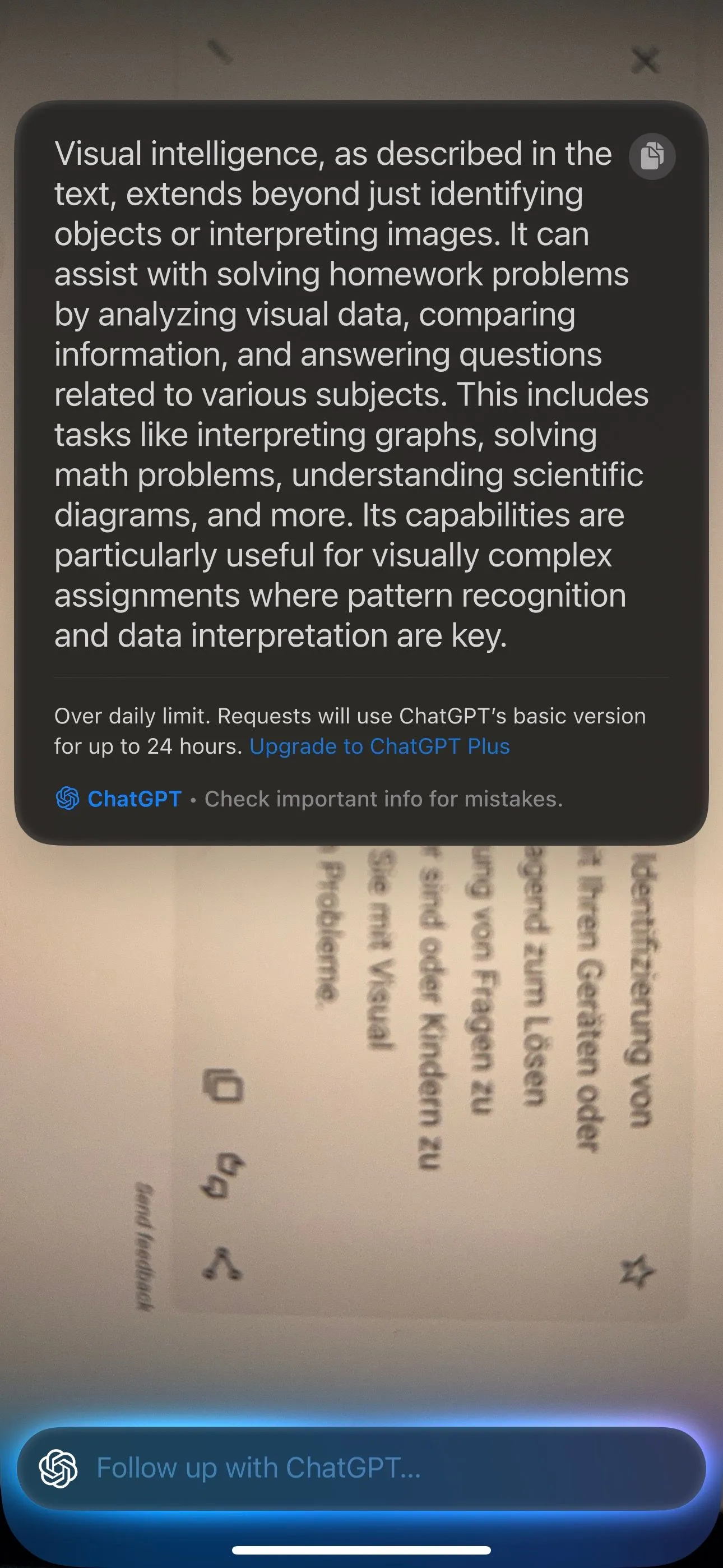 Visual Intelligence dịch một đoạn văn bản từ tiếng Anh sang tiếng khác trên iPhone
Visual Intelligence dịch một đoạn văn bản từ tiếng Anh sang tiếng khác trên iPhone
Tóm tắt và dịch văn bản rất dễ dàng. Ngay sau khi bạn chụp ảnh văn bản muốn tóm tắt hoặc dịch, hãy chạm vào nút Tóm tắt (Summarize) hoặc Dịch (Translate) trên màn hình, và Visual Intelligence sẽ cung cấp câu trả lời cho bạn. Bạn sẽ chỉ thấy nút Dịch khi văn bản ở một ngôn ngữ không phải là ngôn ngữ mặc định của iPhone.
Những tính năng trên chỉ là một vài trong số rất nhiều ứng dụng giá trị của Visual Intelligence trên iPhone. Bạn cũng có thể sử dụng tính năng này để thêm sự kiện vào lịch trực tiếp từ tờ rơi hoặc áp phích, hiểu rõ hơn thông tin dinh dưỡng trên bao bì thực phẩm, và nhận thông tin chi tiết về một doanh nghiệp như giờ làm việc hoặc thực đơn, cùng nhiều thứ khác. Vì vậy, hãy cài đặt và trải nghiệm Visual Intelligence ngay hôm nay để khám phá vô vàn tiện ích mà nó mang lại cho cuộc sống số của bạn!